Windowsのサウンド設定で、いつも使っているスピーカーやヘッドホンが表示されず、音が出なくて困っていませんか?急に音が出なくなると、PCが故障したのではないかと不安になりますよね。
この記事では、Windowsのサウンド設定で出力デバイスが表示されない問題について、その原因と具体的な解決策を分かりやすく解説します。
主な原因は、デバイスが「無効」になっているか、ドライバーに問題がある可能性が高いです。一つずつ確認していきましょう。
原因1:デバイスが無効になっている、または接続されていない
Windowsの設定で、意図せずスピーカーやヘッドホンが無効になっていることがあります。また、単純にケーブルが正しく接続されていないだけの可能性もあります。
具体的な解決手順
- タスクバーの右端にあるスピーカーのアイコンを右クリックし、「サウンドの設定」を選択します。
- 「サウンド」設定画面を下にスクロールし、「サウンド コントロールパネル」をクリックします。
- 「サウンド」ウィンドウが開いたら、「再生」タブをクリックします。
- デバイスの一覧が表示されている何もない場所で右クリックし、「無効なデバイスの表示」と「切断されているデバイスの表示」の両方にチェックを入れます。
- 表示された一覧の中に、使用したいスピーカーやヘッドホンがあれば、それを右クリックして「有効」を選択します。
- 有効にしたデバイスを再度右クリックし、「既定のデバイスとして設定」をクリックすれば完了です。
原因2:Windowsのトラブルシューティングツールで解決する
Windowsには、問題を自動で診断し修復してくれる「トラブルシューティングツール」が標準で搭載されています。専門的な知識がなくても、簡単な操作で問題を解決できる可能性があります。
具体的な解決手順 (Windows 11の場合)
- 「スタート」ボタンをクリックし、「設定」を開きます。
- 左側のメニューから「システム」を選択し、右側の画面で「トラブルシューティング」をクリックします。
- 「その他のトラブルシューティング ツール」をクリックします。
- 「オーディオ」の項目の横にある「実行する」ボタンをクリックすると、トラブルシューティングが開始されます。
- 画面の指示に従って操作を進めてください。問題が検出されれば、自動で修正が試みられます。
原因3:オーディオドライバーに問題がある
「ドライバー」とは、PCに接続された機器をWindowsが正しく認識し、動作させるためのプログラムです。このオーディオドライバーが古い、または破損していると、出力デバイスが正常に認識されなくなります。
具体的な解決手順:ドライバーの更新と再インストール
ドライバーの更新
- 「スタート」ボタンを右クリックし、「デバイス マネージャー」を選択します。
- 「サウンド、ビデオ、およびゲーム コントローラー」の左にある矢印をクリックして一覧を展開します。
- 使用したいデバイス名(例:「Realtek(R) Audio」など)を右クリックし、「ドライバーの更新」を選択します。
- 「ドライバーを自動的に検索」をクリックし、画面の指示に従います。
ドライバーの再インストール
もし更新で解決しない場合は、再インストールを試します。
- 上記と同様にデバイスマネージャーで該当のデバイスを右クリックし、「デバイスのアンインストール」を選択します。
- 確認画面が表示されたら、「このデバイスのドライバー ソフトウェアを削除します」のチェックは入れずに「アンインストール」をクリックします。
- アンインストールが完了したら、PCを再起動します。再起動すると、Windowsが自動的にドライバーを再インストールします。
それでも解決しない場合に試すこと
基本的な対策で解決しない場合は、以下の少し発展的な方法を試してみてください。
- Windows Audioサービスの再起動: Windowsのサウンドを管理しているサービスが停止している可能性があります。タスクバーの検索ボックスに「サービス」と入力してサービス管理ツールを開き、「Windows Audio」を右クリックして「再起動」を選択します。
- システムの復元: 問題が発生する前の時点にPCの状態を戻すことで、解決する場合があります。ただし、復元ポイントが作成されている必要があります。
- ハードウェアの故障を疑う: 別のPCにスピーカーやヘッドホンを接続してみるなどして、機器自体が故障していないか確認しましょう。もし他のPCでも認識されない場合は、機器の故障が考えられます。
まとめ
Windowsで出力デバイスが表示されない問題について、解決策をまとめます。
- まずは基本の確認: サウンドのコントロールパネルでデバイスが無効になっていないか、ケーブルが抜けていないかを確認しましょう。
- トラブルシューティングの活用: Windows標準のトラブルシューティングツールを実行すると、多くの一般的な問題を自動で解決してくれます。
- ドライバーの確認: 解決しない場合は、デバイスマネージャーからオーディオドライバーの更新や再インストールを試してみましょう。
この記事が、あなたのサウンドに関するトラブルを解決する一助となれば幸いです。
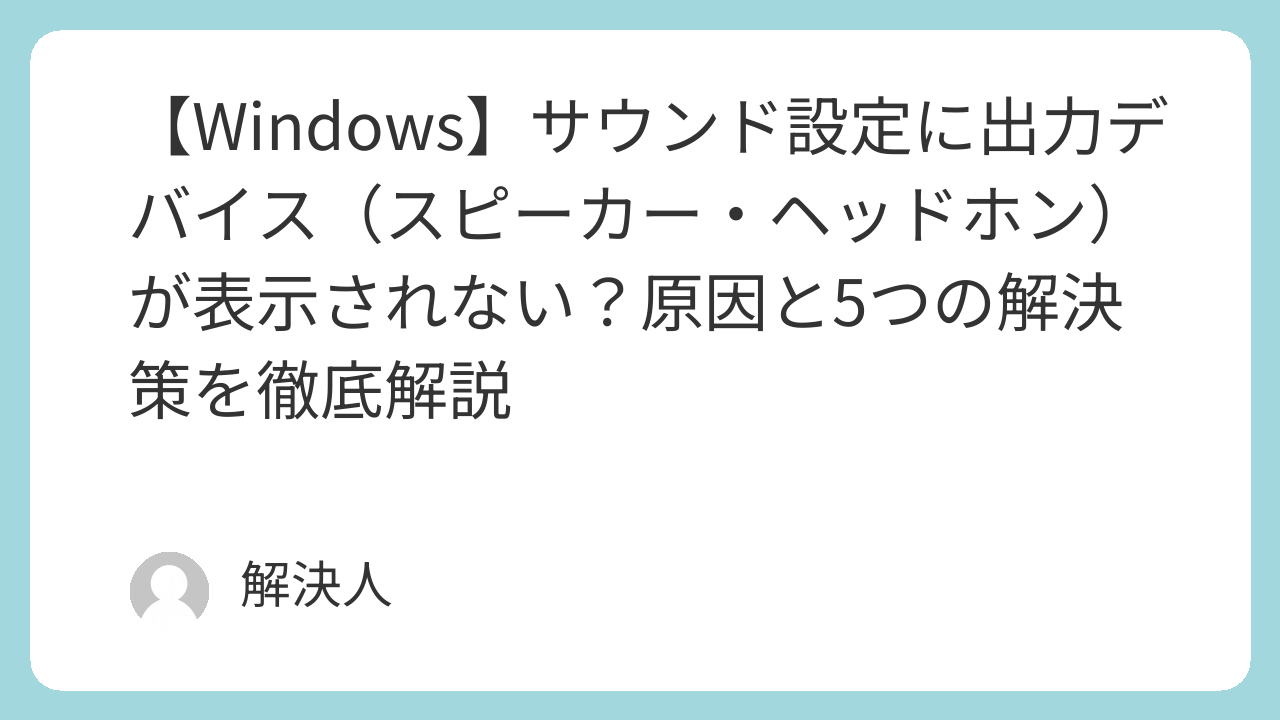
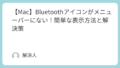
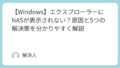
コメント